Το Circle to Search είναι ουσιαστικά το Google Lens συσκευασμένο διαφορετικά. Εάν το Circle to Search δεν λειτουργεί, έχω συγκεντρώσει μια λίστα λύσεων που πρέπει να δοκιμάσετε στο τηλέφωνό σας.
1. Ελέγξτε εάν το τηλέφωνό σας είναι συμβατό ή όχι
Το Circle to Search είναι προς το παρόν διαθέσιμο στα ακόλουθα smartphone:
- Σειρά Samsung Galaxy S24
- Google Pixel 7, 7 Pro
- Google Pixel 8, 8 Pro
Σύντομα, θα είναι διαθέσιμο για συσκευές όπως τα Pixel 6 Pro, Pixel 6a, Pixel 7a, Samsung Galaxy S23 series, Galaxy Z Fold5, Galaxy Z Flip5 και Galaxy Tab S9 series.
Επαγγελματική συμβουλή: Μπορείτε εύκολα να χρησιμοποιήσετε τη λειτουργία Circle για αναζήτηση σε οποιοδήποτε τηλέφωνο Android. Η μόνη διαφορά είναι ότι δεν μπορείτε να κυκλώσετε την οθόνη, αλλά μπορείτε να επισημάνετε την οθόνη. Για αυτό, εκκινήστε τον Βοηθό Google και πατήστε το κουμπί Οθόνη αναζήτησης. Στη συνέχεια, επισημάνετε την επιθυμητή περιοχή για να την αναζητήσετε.
Πώς να ενεργοποιήσετε και να ελέγξετε το Visual Search History στο Google Lens
2. Ενημερώστε το λογισμικό του τηλεφώνου Android
Ακριβώς όπως η συμβατότητα υλικού, ακόμα και η συμβατότητα λογισμικού έχει μεγάλη σημασία. Ενώ η λειτουργία Circle to search είναι έτοιμα στις σειρές Samsung S24 και Pixel 8, θα πρέπει να ενημερώσετε το τηλέφωνο της σειράς Pixel 7 στην πιο πρόσφατη έκδοση για να χρησιμοποιήσετε αυτήν τη δυνατότητα. Ομοίως, στο μέλλον, εάν η δυνατότητα φτάσει σε άλλα τηλέφωνα, πρέπει να χρησιμοποιείτε το πιο πρόσφατο λογισμικό στο τηλέφωνό σας.
Για να ενημερώσετε το λογισμικό του τηλεφώνου σας, ακολουθήστε τα εξής βήματα:
- Τηλέφωνα Pixel: Μεταβείτε στις Ρυθμίσεις > Σύστημα > Λογισμικό
- Τηλέφωνα Samsung Galaxy: Ρυθμίσεις > Ενημερώσεις λογισμικού.
3. Χρησιμοποιήστε τον σωστό τρόπο για να εκκινήσετε το Circle to Search
Υπάρχουν δύο τρόποι για να εκκινήσετε τη λειτουργία Circle to Search:
- Πατήστε παρατεταμένα το κουμπί Home (αυτό στο κέντρο), εάν χρησιμοποιείτε πλοήγηση με 3 κουμπιά, δηλαδή, μπορείτε να δείτε 3 κουμπιά στο κάτω μέρος.
- Πατήστε παρατεταμένα τη λαβή πλοήγησης, εάν χρησιμοποιείτε πλοήγηση με χειρονομίες για τον έλεγχο του τηλεφώνου σας.
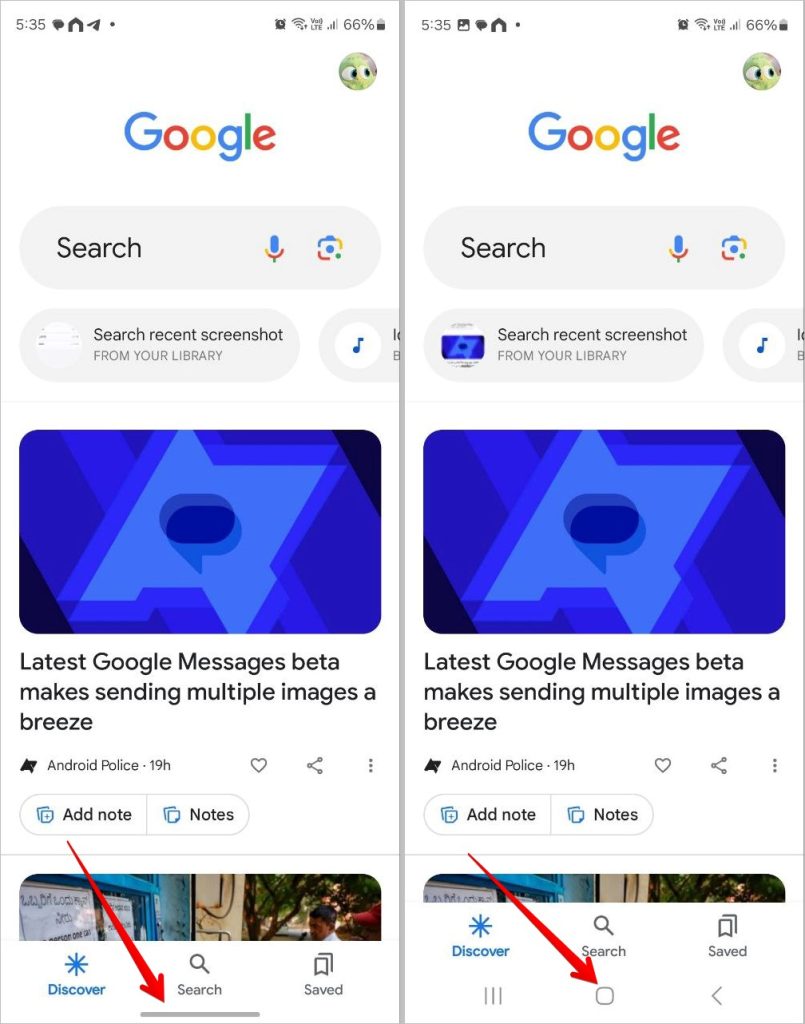
Με παρατεταμένο πάτημα, θα εμφανιστεί η γραμμή αναζήτησης Google και θα επισημανθεί ολόκληρη η οθόνη. Τώρα, κυκλώστε οπουδήποτε στην οθόνη για να το αναζητήσετε. Ακολουθεί ένας αναλυτικός οδηγός σχετικά με τη χρήση του Circle to Search.
4. Εγκαταστήστε την πιο πρόσφατη έκδοση της εφαρμογής Google
Το Circle to Search χρειάζεται την εφαρμογή Google για να λειτουργήσει. Επομένως, πρέπει να ενημερωθεί στην πιο πρόσφατη έκδοση. Εάν χρησιμοποιείτε μια παλιά έκδοση, ίσως αυτός είναι ο λόγος που το Circle to Search δεν λειτουργεί σωστά.
Ανοίξτε το Play Store και αναζητήστε Google. Εάν γράφει Ενημέρωση, πατήστε πάνω του για ενημέρωση στην πιο πρόσφατη έκδοση. Επανεκκινήστε το τηλέφωνο αφού το ενημερώσετε. Δείτε άλλους τρόπους ενημέρωσης εφαρμογών στο τηλέφωνό σας.
Επαγγελματική συμβουλή: Μπορείτε επίσης να δοκιμάσετε να εγγραφείτε στο πρόγραμμα Beta της εφαρμογής Google. Στη συνέχεια, ενημερώστε την εφαρμογή για να λειτουργεί αυτή η δυνατότητα.
5. Ενεργοποιήστε ξανά το Circle to Search
Βεβαιωθείτε ότι το Circle to Search είναι ενεργοποιημένο στο τηλέφωνό σας, ειδικά στα τηλέφωνα Samsung Galaxy.
Βήματα για τηλέφωνα Samsung Galaxy:
Παω σε Ρυθμίσεις > Οθόνη > Γραμμή πλοήγησης και ενεργοποιήστε την εναλλαγή δίπλα στο Κύκλος για αναζήτηση. ΕγώΑν είναι ήδη ενεργοποιημένο, απενεργοποιήστε το και ενεργοποιήστε το ξανά.
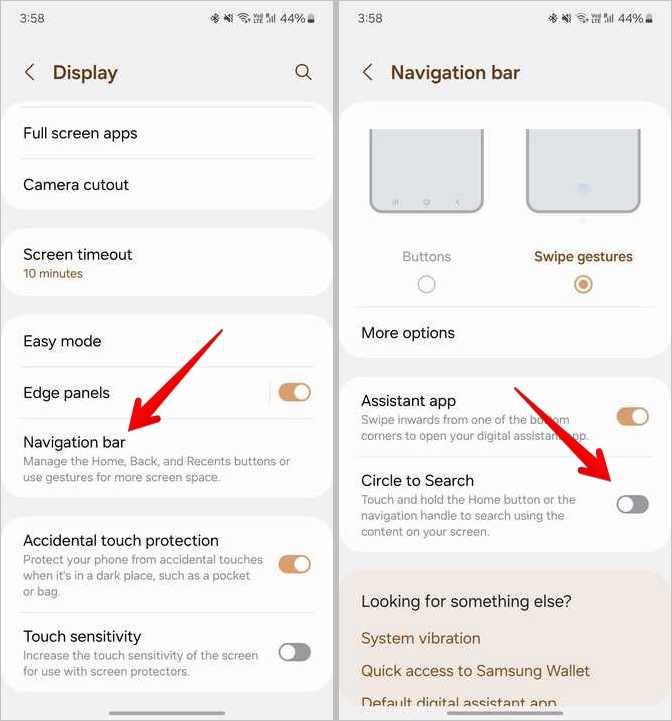
Βήματα για τηλέφωνα Pixel:
Παω σε Ρυθμίσεις > Σύστημα > Λειτουργία πλοήγησης. Πατήστε στο Ρυθμίσεις εικονίδιο δίπλα στην επιλεγμένη λειτουργία. Εδώ ενεργοποιήστε την εναλλαγή δίπλα στο Κρατήστε πατημένο το κουμπί για αναζήτηση (Πλοήγηση με χειρονομίες) ή Κρατήστε το σπίτι για αναζήτηση (πλοήγηση με 3 κουμπιά).
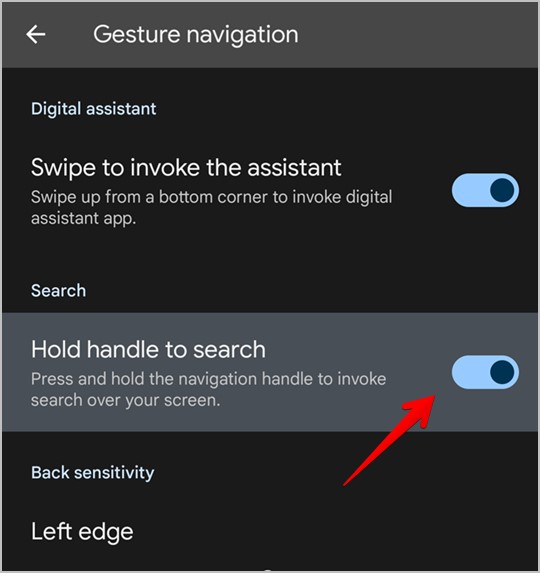
6. Βεβαιωθείτε ότι η Google έχει οριστεί ως προεπιλεγμένη εφαρμογή βοηθού
Η εφαρμογή Google πρέπει να επιλεγεί ως η προεπιλεγμένη εφαρμογή βοηθού σε τηλέφωνα Pixel και Samsung για να λειτουργήσει το Circle to Search. Εάν δεν λειτουργεί εάν οποιαδήποτε άλλη εφαρμογή ψηφιακού βοηθού, όπως το Bixby, διατηρείται ως προεπιλογή ή δεν έχει επιλεγεί καμία εφαρμογή.
Για να ορίσετε το Google ως προεπιλεγμένη εφαρμογή, ακολουθήστε τα εξής βήματα:
1. Παω σε Ρυθμίσεις > Εφαρμογές > Προεπιλεγμένες εφαρμογές.
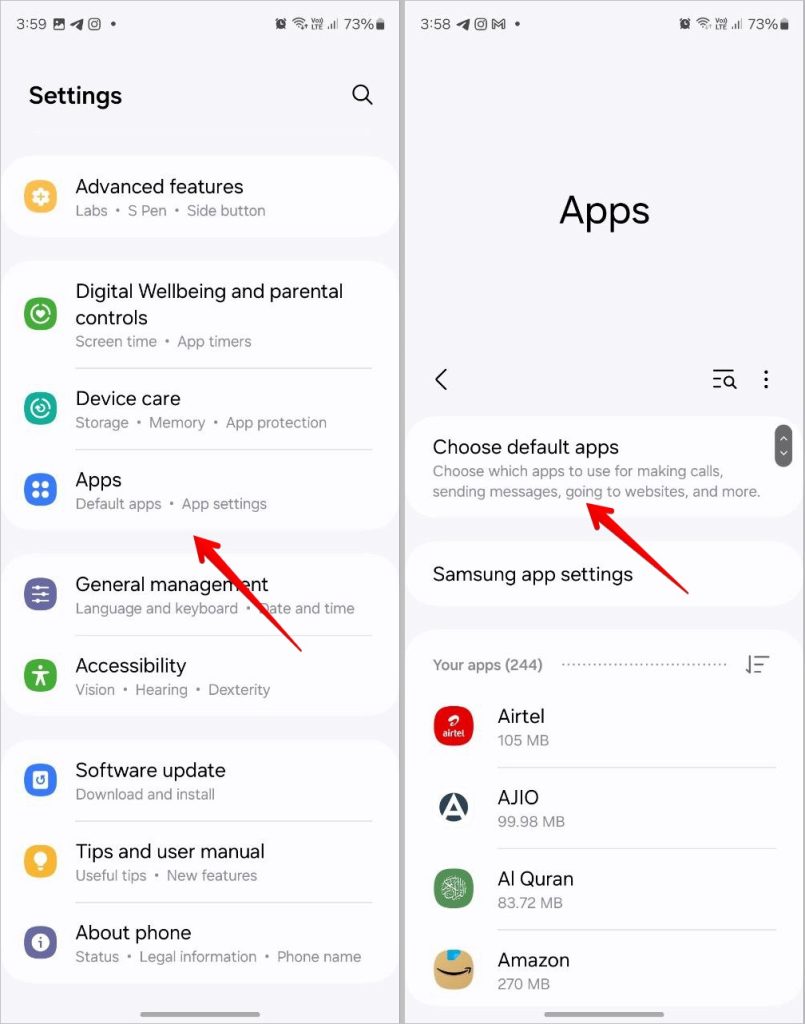
2. Πατήστε στο Εφαρμογή Digital Assistant ακολουθούμενο από το Προεπιλεγμένη εφαρμογή Digital Assistant (εφαρμογή βοήθειας συσκευής) και επιλέξτε Google.
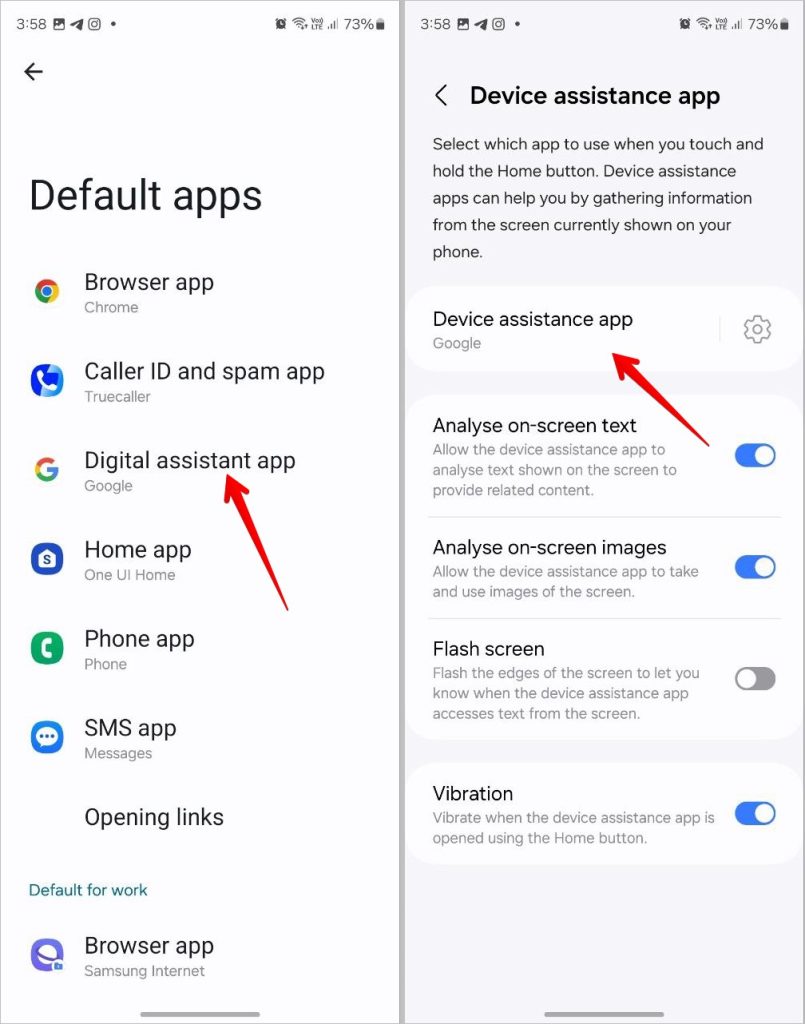
7. Επιτρέψτε στον Βοηθό Google να αναλύει την οθόνη σας
Στη συνέχεια, πρέπει να ενεργοποιήσετε δύο ρυθμίσεις που επιτρέπουν στο τηλέφωνό σας ανάλυση κειμένου και εικόνων στην οθόνη. Παω σε Ρυθμίσεις > Εφαρμογές > Προεπιλεγμένες εφαρμογές > Εφαρμογή Digital Assistant. Εδώ ενεργοποιήστε τα ακόλουθα δύο πράγματα:
- Χρήση κειμένου από την οθόνη (Pixel) ή Ανάλυση κειμένου στην οθόνη (Samsung)
- Χρήση στιγμιότυπου οθόνης (Pixel) ή Ανάλυση εικόνων στην οθόνη (Samsung)
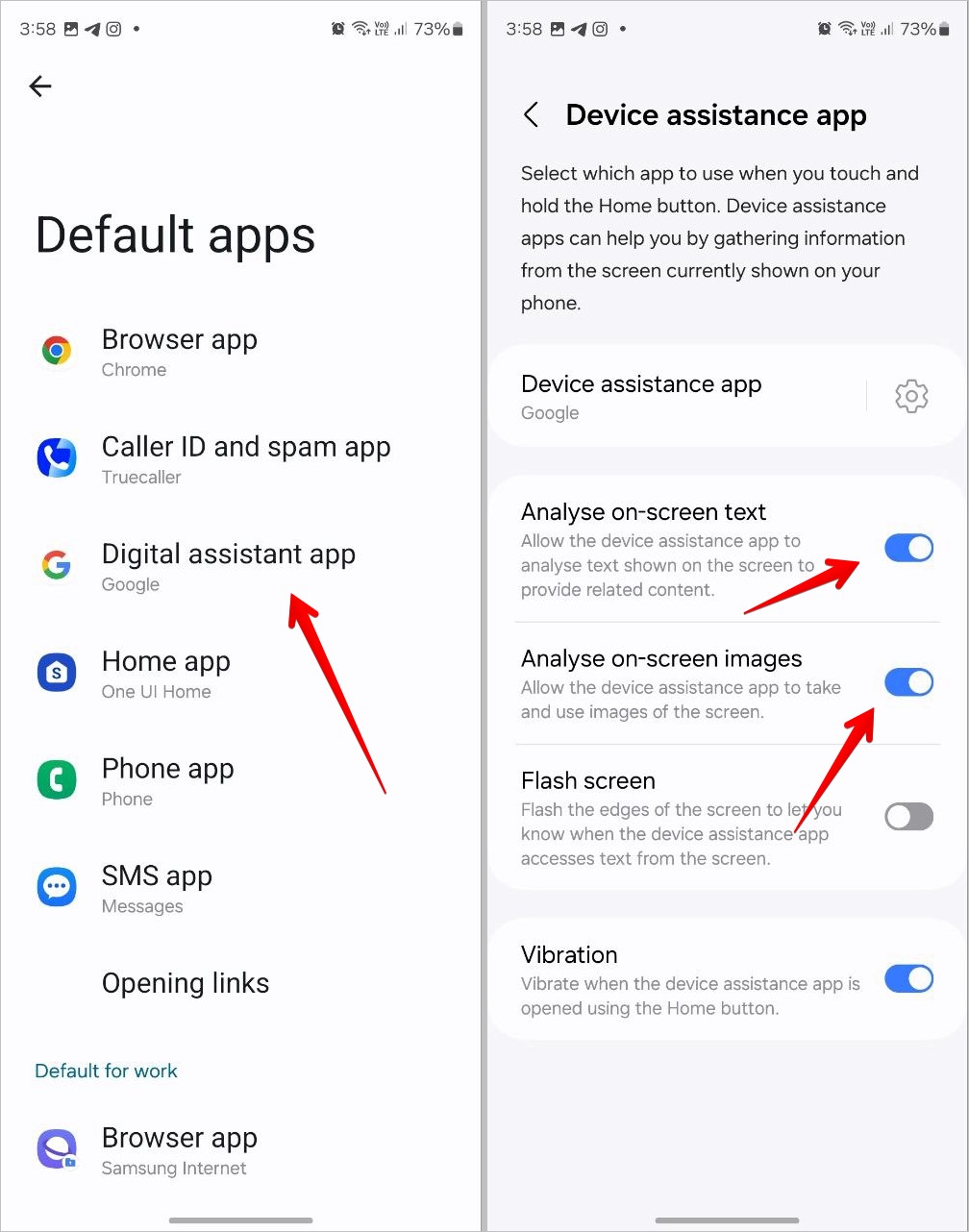
8. Ενημερώστε το σύστημα Google Play
Στη συνέχεια, θα πρέπει επίσης να βεβαιωθείτε ότι το σύστημα Google Play είναι ενημερωμένο. Παω σε Ρυθμίσεις > Ασφάλεια και απόρρητο > Ενημερώσεις και πατήστε πάνω Ενημέρωση συστήματος Google Play. Εάν υπάρχει διαθέσιμη ενημέρωση, εγκαταστήστε την.
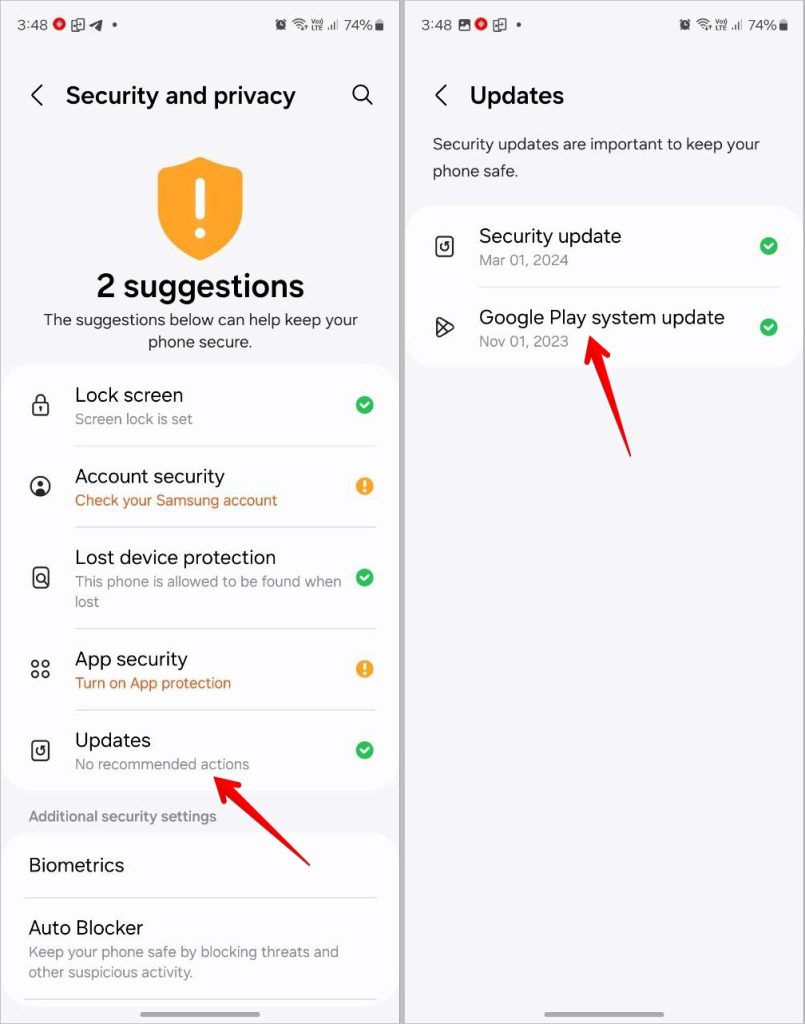
9. Διαγράψτε την προσωρινή μνήμη της προεπιλεγμένης εκκίνησης και της εφαρμογής Google
Στα τηλέφωνα Android, η εκκαθάριση της προσωρινής μνήμης είναι ένα από τα μαγικά κόλπα που θα λύσουν το πρόβλημα πολλές φορές. Πρέπει να διαγράψετε την προσωρινή μνήμη της προεπιλεγμένης εκκίνησης—Pixel Launcher σε τηλέφωνα Pixel και One UI Home στη Samsung.
Παω σε Ρυθμίσεις > Εφαρμογές > Pixel Launcher (ή One UI Home). Πατήστε Αποθήκευση ακολουθούμενη από Εκκαθάριση προσωρινής μνήμης. Ομοίως, διαγράψτε την προσωρινή μνήμη για την εφαρμογή Google.
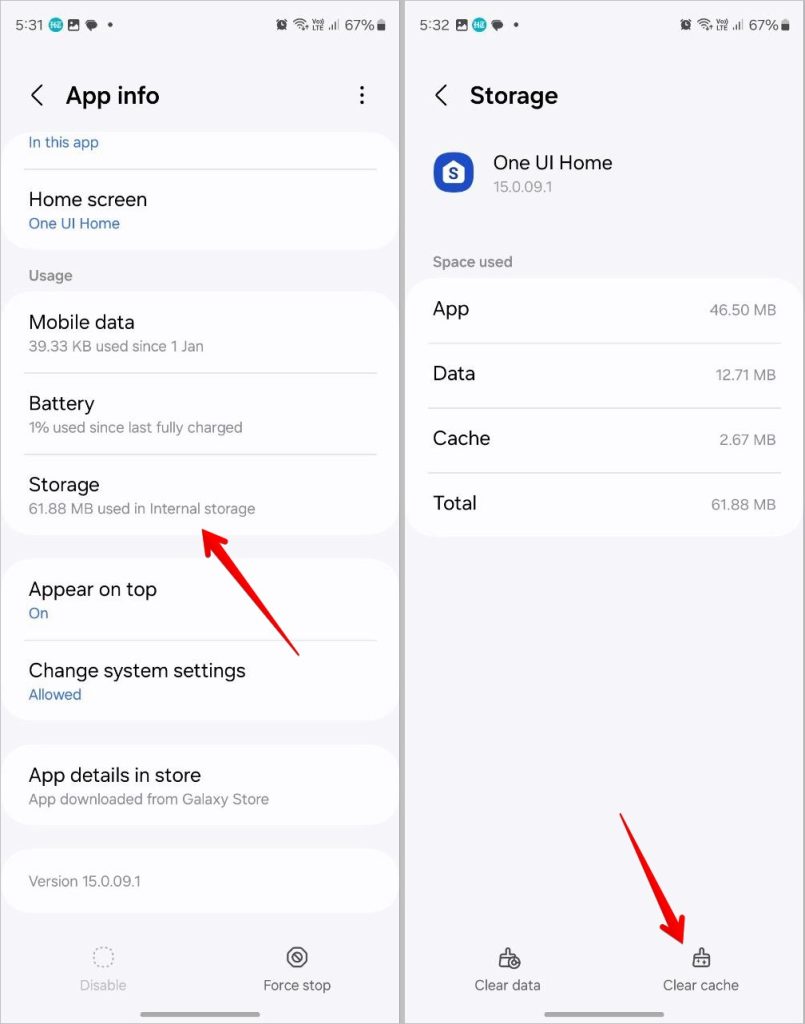
10. Απεγκαταστήστε τις Ενημερώσεις Εφαρμογών Google
Εάν η ενημέρωση της εφαρμογής Google και οι παραπάνω διορθώσεις δεν βοηθήσουν, θα πρέπει να προσπαθήσετε να απεγκαταστήσετε τις πρόσφατες ενημερώσεις της εφαρμογής Google από το τηλέφωνό σας. Συνήθως, θα πρότεινα την πλήρη απεγκατάσταση της εφαρμογής, αλλά επειδή η εφαρμογή Google είναι προεγκατεστημένη σε τηλέφωνα Android, δεν μπορεί να απεγκατασταθεί. Επομένως, πρέπει να απεγκαταστήσετε τις ενημερώσεις εφαρμογών.
Για αυτό, ακολουθήστε τα παρακάτω βήματα:
1. Παω σε Ρυθμίσεις > Εφαρμογές > Google.
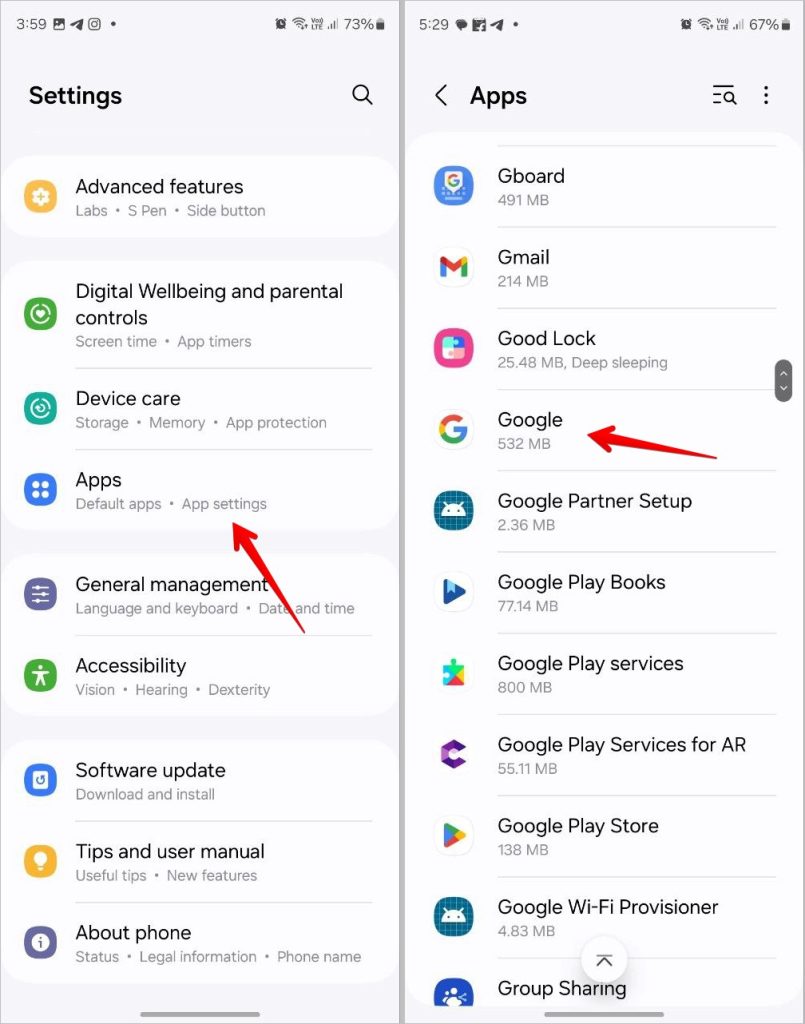
2. Πατήστε στο εικονίδιο με τρεις κουκκίδες και επιλέξτε Απεγκατάσταση ενημερώσεων.
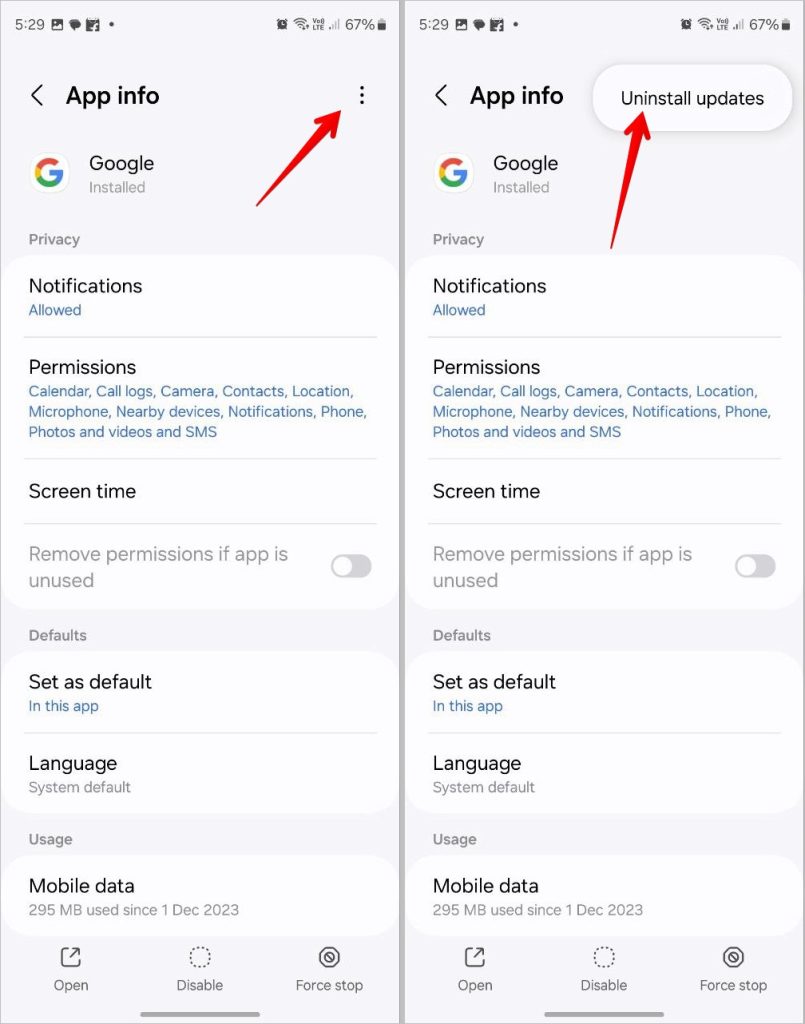
3. Κάντε επανεκκίνηση του τηλεφώνου σας.
Συχνές ερωτήσεις
1. Θα λειτουργήσει το Circle to Search με το Google Gemini;
Ναι, λειτουργεί ακόμα κι αν το Gemini είναι η προεπιλεγμένη εφαρμογή βοηθού.
2. Πώς να απενεργοποιήσετε το Circle to Search;
Σε τηλέφωνα Samsung Galaxy, μεταβείτε στο Ρυθμίσεις > Οθόνη > Γραμμή πλοήγησης και απενεργοποιήστε την εναλλαγή δίπλα Κύκλος για αναζήτηση. Σε τηλέφωνα Pixel, μεταβείτε στο Ρυθμίσεις > Σύστημα > Λειτουργία πλοήγησης. Πατήστε στο εικονίδιο Ρυθμίσεις δίπλα στην τρέχουσα λειτουργία. Τώρα, απενεργοποιήστε την εναλλαγή δίπλα Κρατήστε τη λαβή για αναζήτηση (Πλοήγηση με χειρονομία) ή Κρατήστε πατημένο για αναζήτηση (πλοήγηση με 3 κουμπιά).
Κάντε την καλύτερη χρήση του Google Lens
Το Hope Circle to Search θα αρχίσει να λειτουργεί στο τηλέφωνό σας Android αφού ακολουθήσετε τις παραπάνω διορθώσεις. Όπως αναφέρθηκε προηγουμένως, το Circle to Search είναι σαν μια προηγμένη έκδοση του Google Lens. Μάθετε πώς να χρησιμοποιείτε το Google Lens σε επιτραπέζιους υπολογιστές καθώς και σε κινητά. Επίσης, ελέγξτε τις καλύτερες συμβουλές για να χρησιμοποιήσετε το Google Lens.
Διαβάστε επίσης:

